先自我介绍一下,小编浙江大学毕业,去过华为、字节跳动等大厂,目前在阿里
深知大多数程序员,想要提升技能,往往是自己摸索成长,但自己不成体系的自学效果低效又漫长,而且极易碰到天花板技术停滞不前!
因此收集整理了一份《2024年最新Linux运维全套学习资料》,初衷也很简单,就是希望能够帮助到想自学提升又不知道该从何学起的朋友。
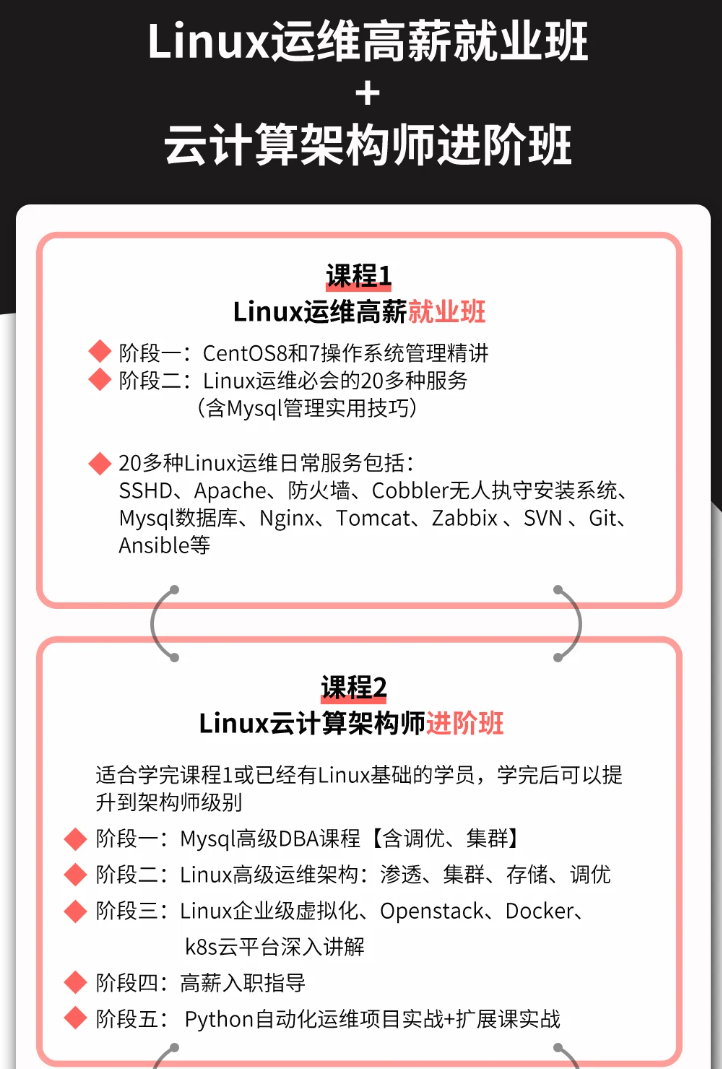
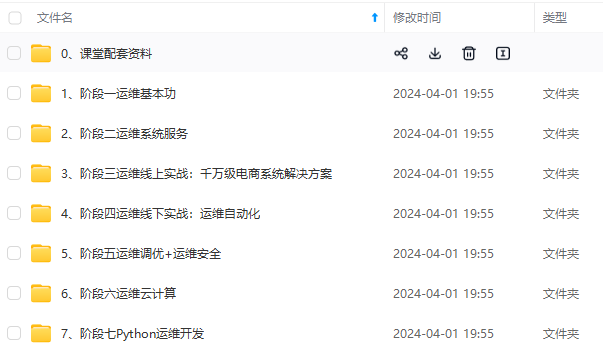
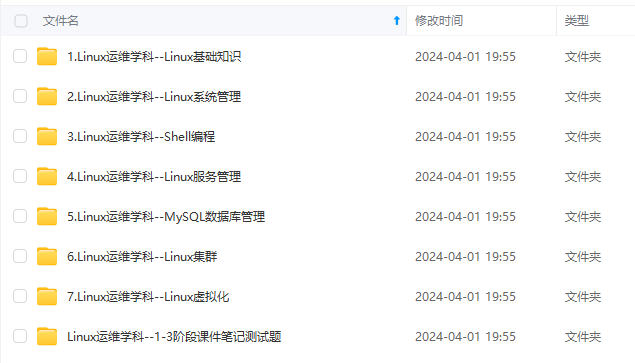
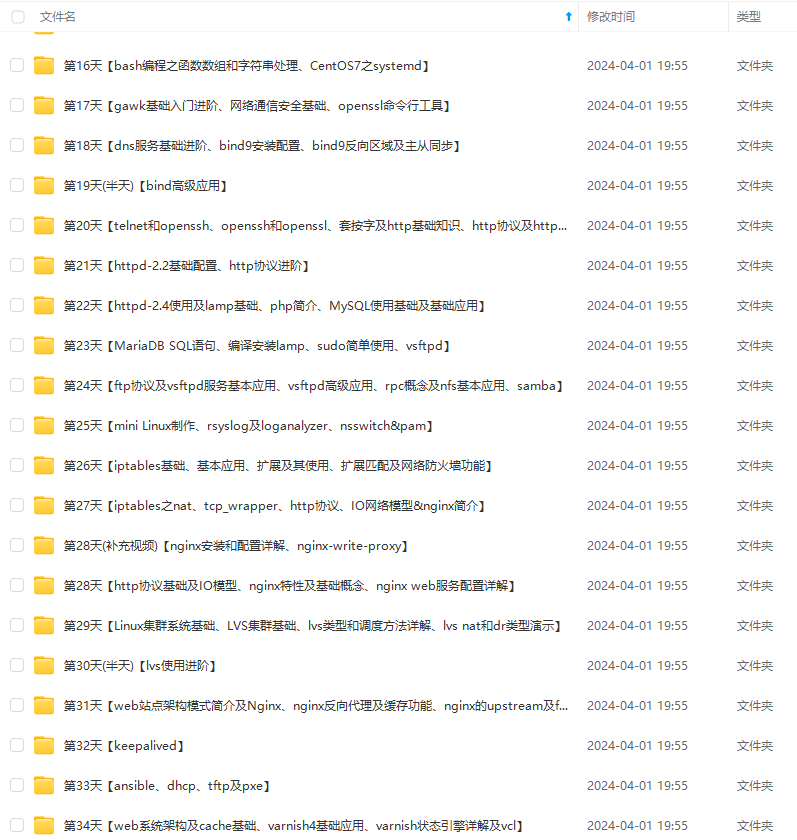

既有适合小白学习的零基础资料,也有适合3年以上经验的小伙伴深入学习提升的进阶课程,涵盖了95%以上运维知识点,真正体系化!
由于文件比较多,这里只是将部分目录截图出来,全套包含大厂面经、学习笔记、源码讲义、实战项目、大纲路线、讲解视频,并且后续会持续更新
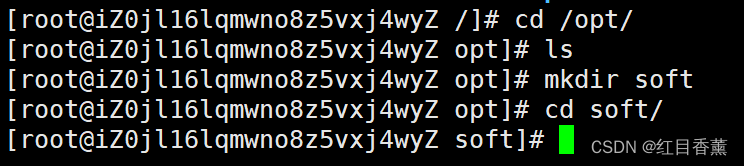
### 下载Redis安装包
wget http://download.redis.io/releases/redis-6.2.7.tar.gz
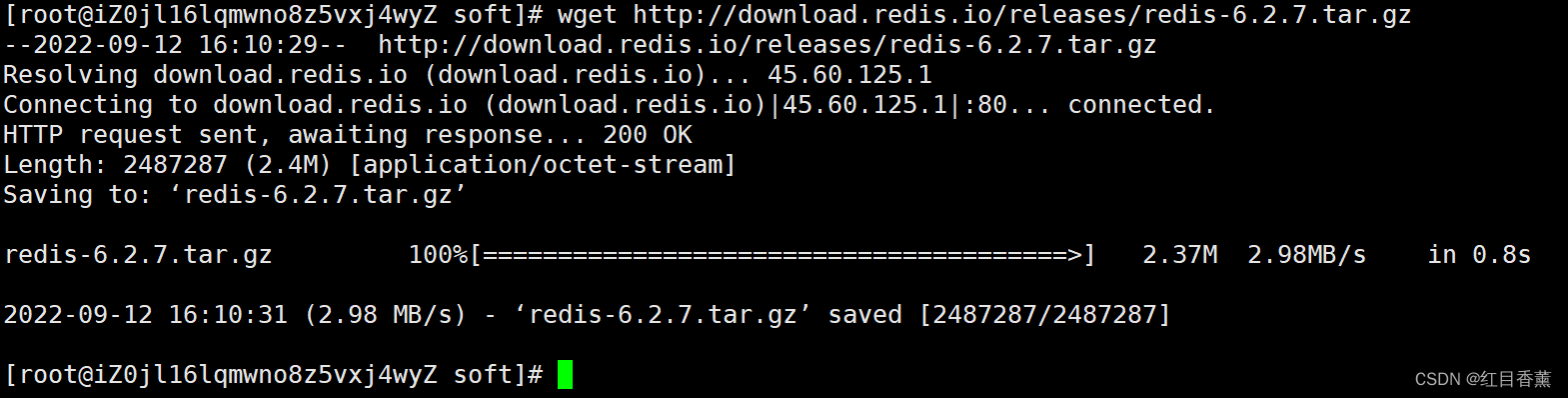
### 解压Redis安装包
tar -zxvf redis-6.2.7.tar.gz
解压完毕ls查看一下
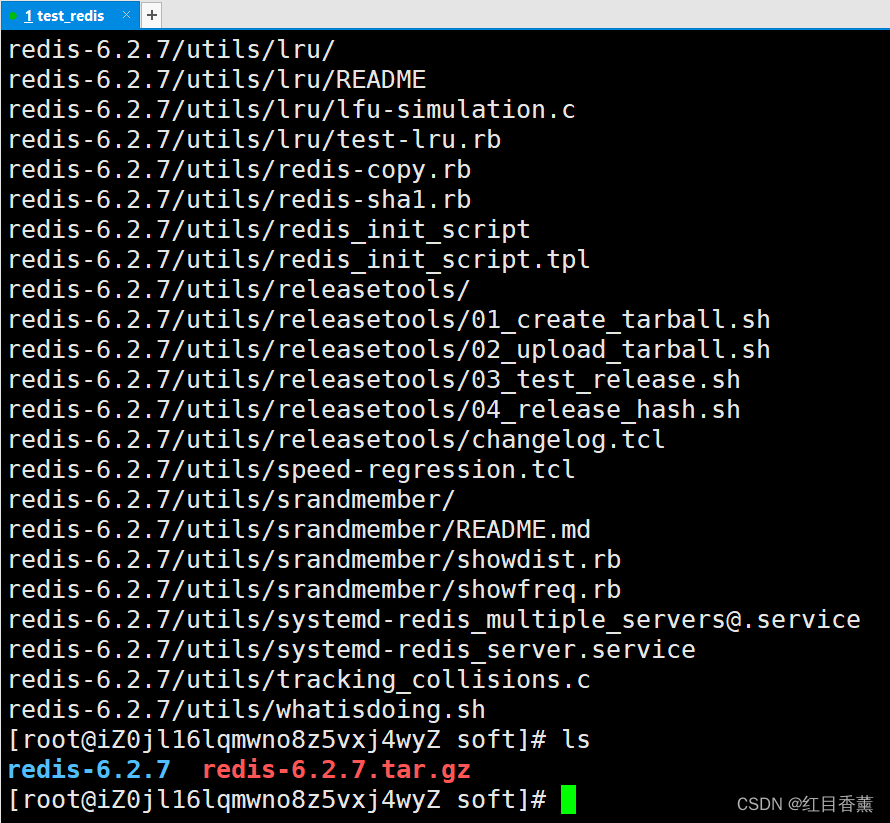
### make编译
cd redis-6.2.7/
make
编译需要的时间比较长,并且要求系统有gcc才能编译。阿里的Linux服务是自带的。
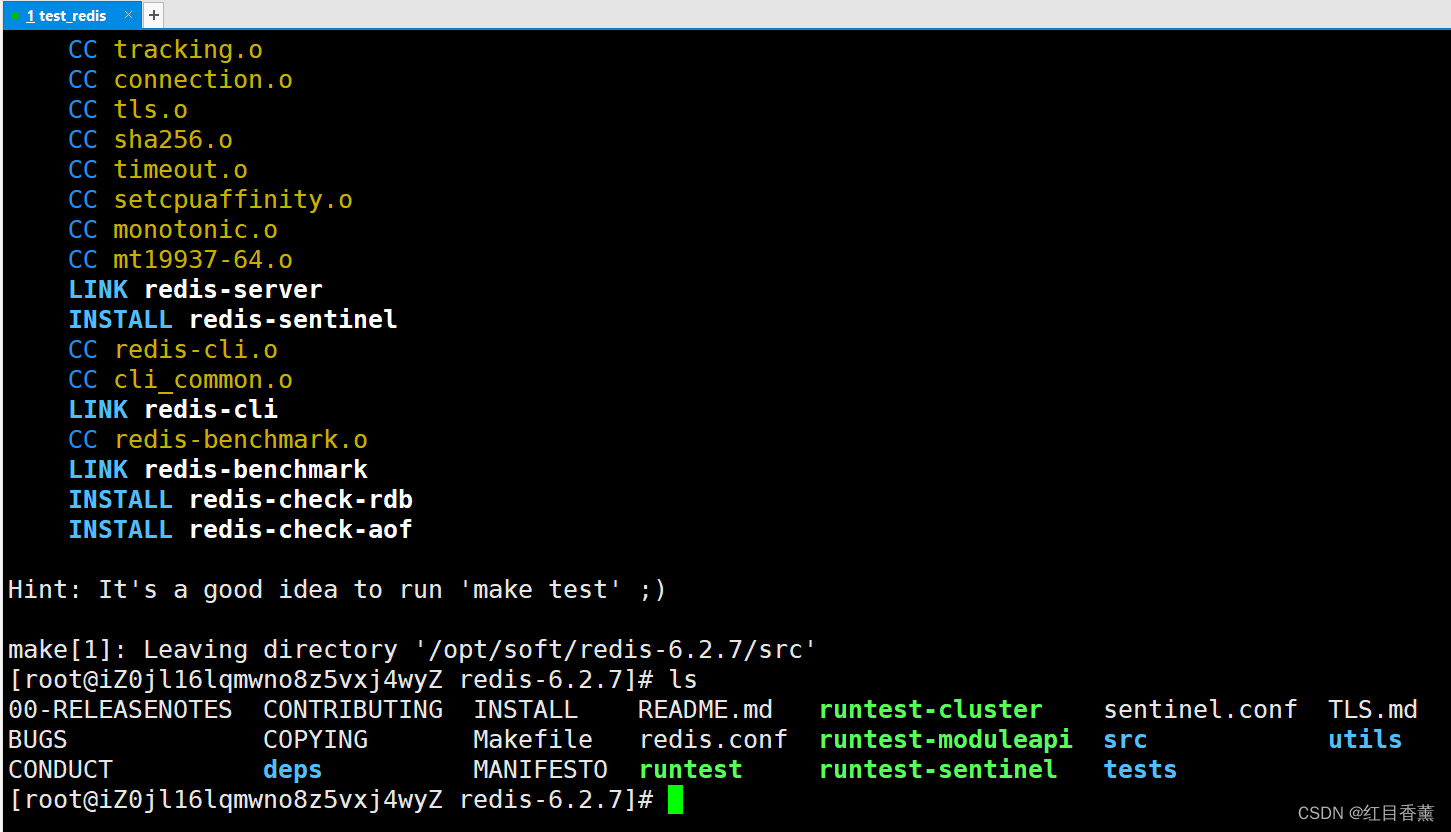
### 前台启动Redis服务
在Redis文件夹下有一个src文件下,这个文件夹内有启动的脚本。

所以我们直接在src下执行这个脚本就可以。
cd src
./redis-server
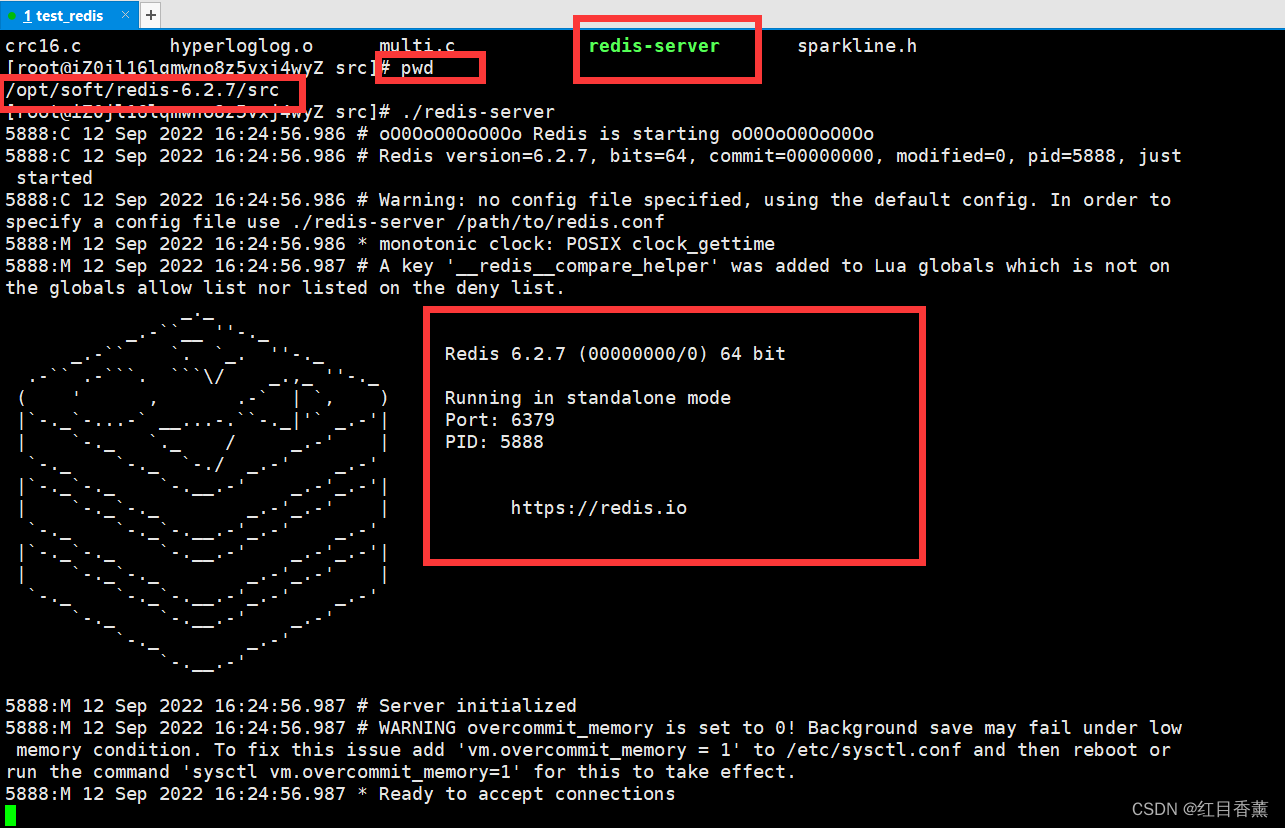
那么现在问题来了,前台启动就无法操作了,所以我们要设置后台启动。
### 后台启动Redis服务
先退回到redis的根目录
cd …

这里我们能看到redis.conf配置文件,我们需要修改一下,顺便把公网链接打开。
vi redis.conf
#### 公网链接修改参数
分别是75行和94行
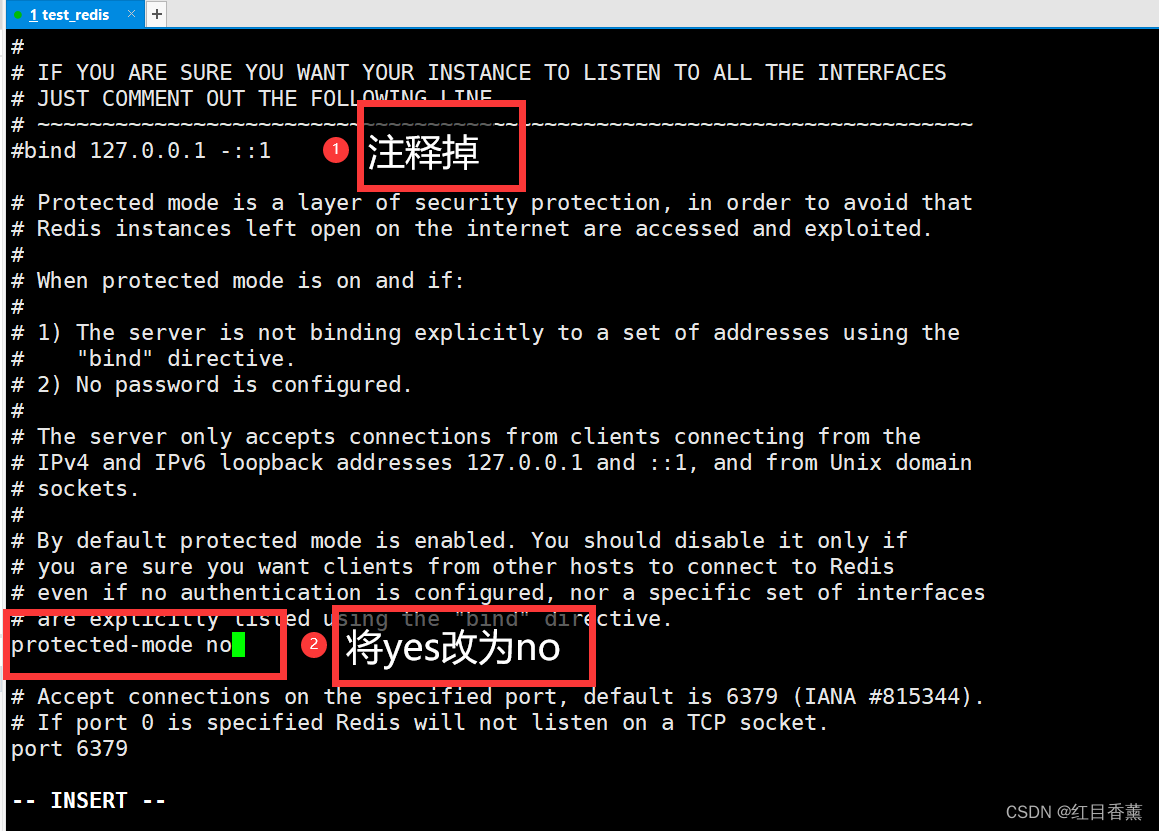
#### 后台启动修改参数
第256行
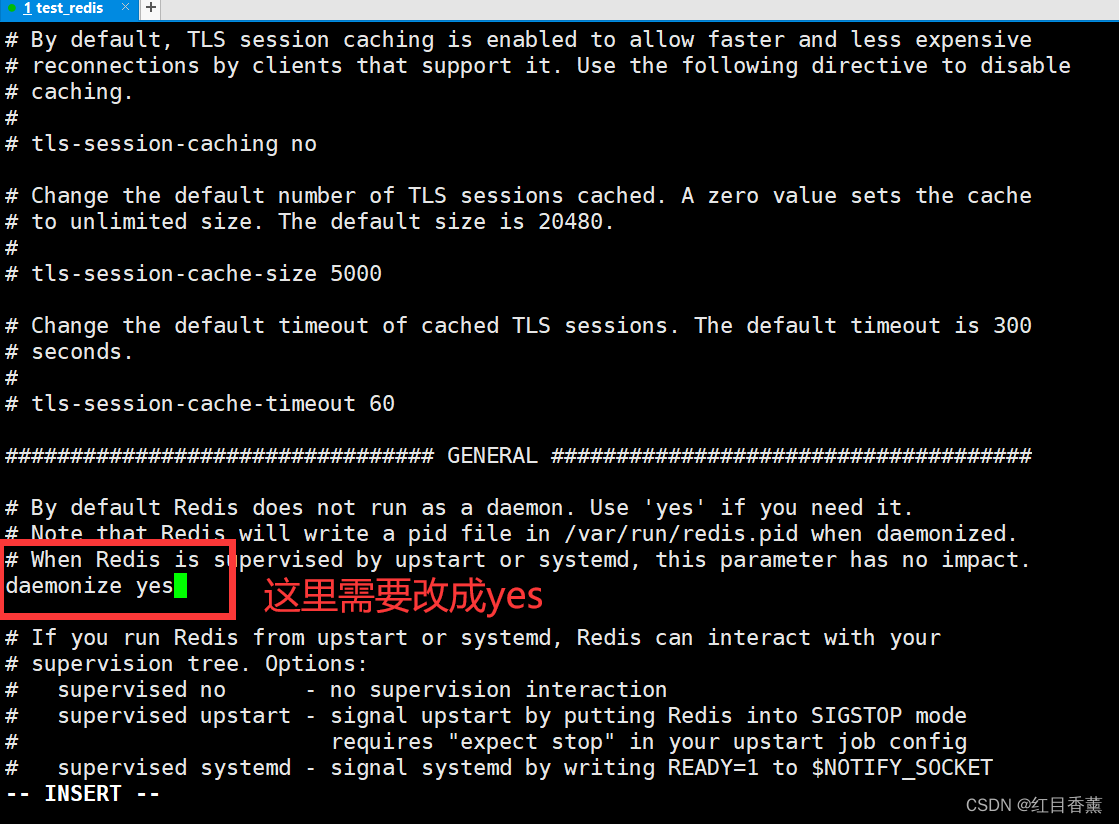
保存修改,先按esc后输入:wq回车
:wq
#### 后台启动Redis命令
重新进入src,并通过配置文件启动redis-server
cd src
./redis-server /opt/soft/redis-6.2.7/redis.conf

查看服务是否启动
ps -ef | grep redis

### 杀死线程

可以在查看中看到线程的id,通过kill -9 线程id就行杀死
kill -9 6274
### Linux下Redis性能测试
由于redis-benchmark脚本文件就在src下所以直接执行即可。
./redis-benchmark -h localhost -p 6379 -c 100 -n 100000
简单中文翻译: 吞吐量说明:每秒钟请求203252次,总延迟(微秒),平均延迟0.438微秒,最小0.144微秒,后面是50%95%99%最长的请求时间。
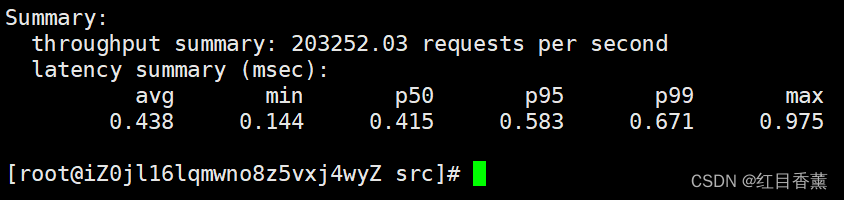
这个性能还是可以的,一般自己电脑也就是3万左右,这个能到20万还多。
### Redis登录操作
./redis-cli
#### 基础命令
>
> set key value
>
>
> get key
>
>
>
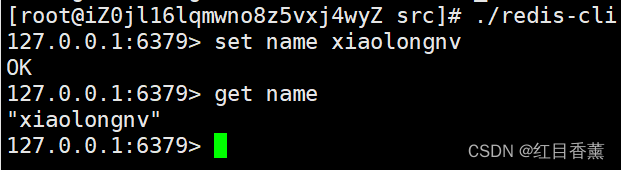
### 公网链接Redis
阿里的安全组里面我设置了6379端口号是可以访问的。
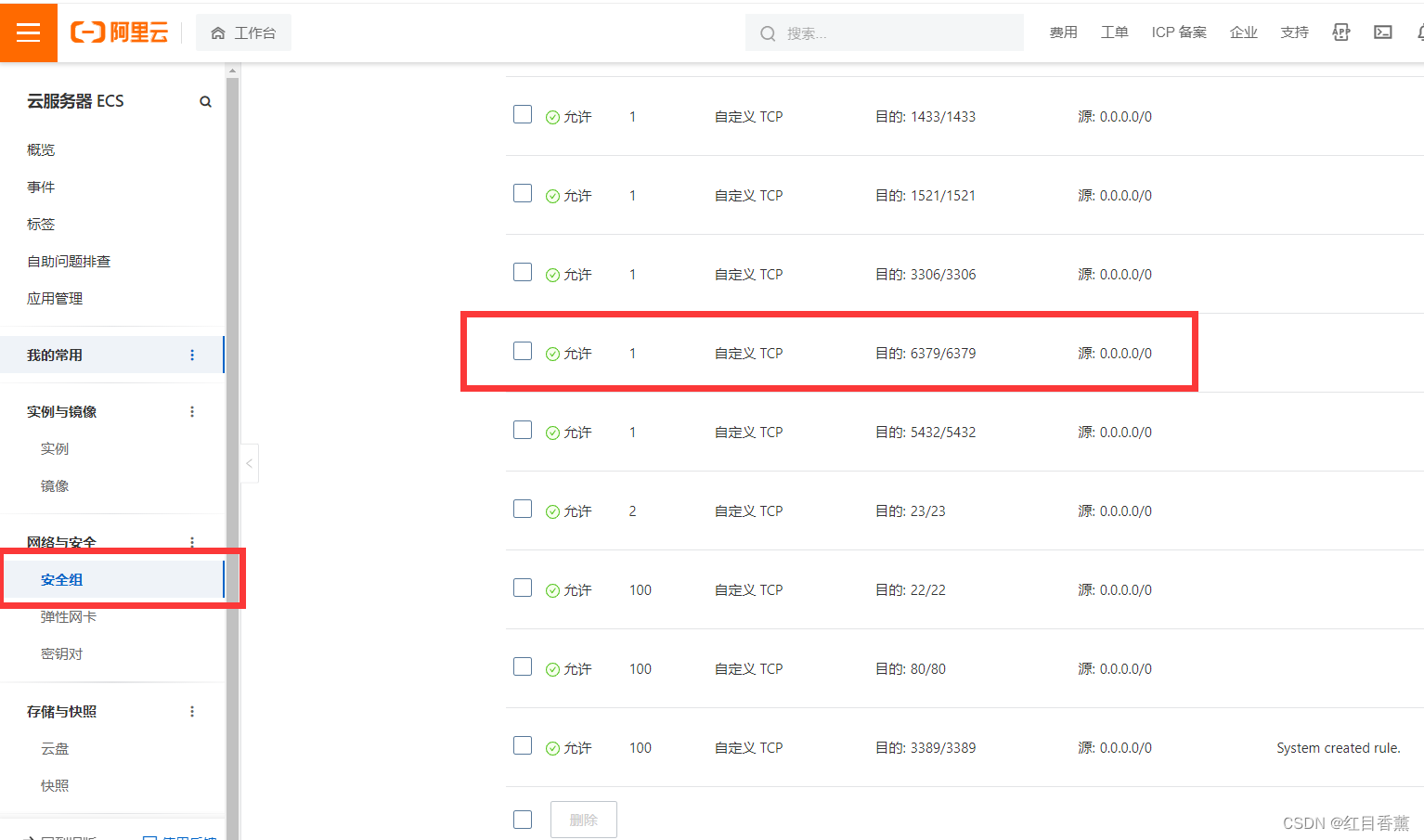
systemctl status firewalld --查看防火墙服务状态(详细)
service firewalld stop --关闭防火墙
service firewalld start --开启防火墙
systemctl disable firewalld --关闭开机启动
可以看到,防火墙是关闭状态的。

由于没有设置密码,并且咱们在修改后台启动的时候已经修改的对应配置,在这里就能直接链接了。
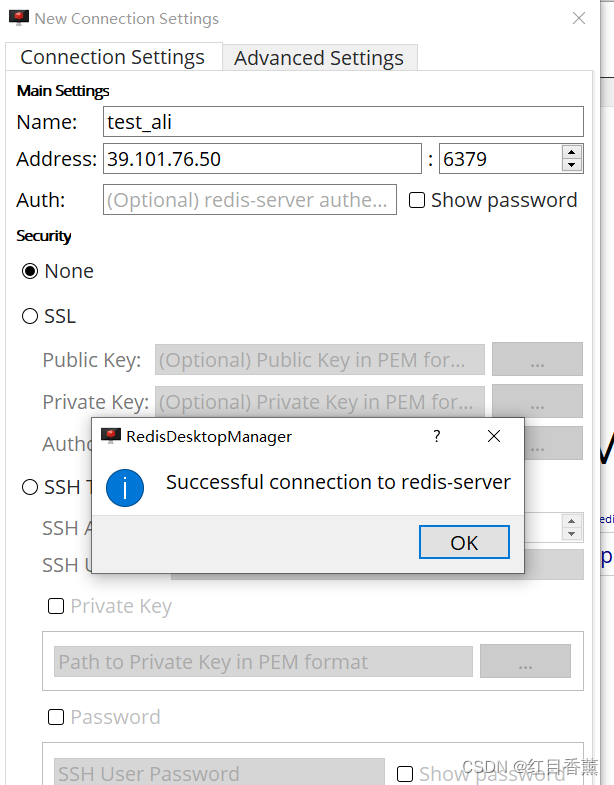
这个是刚才的配置
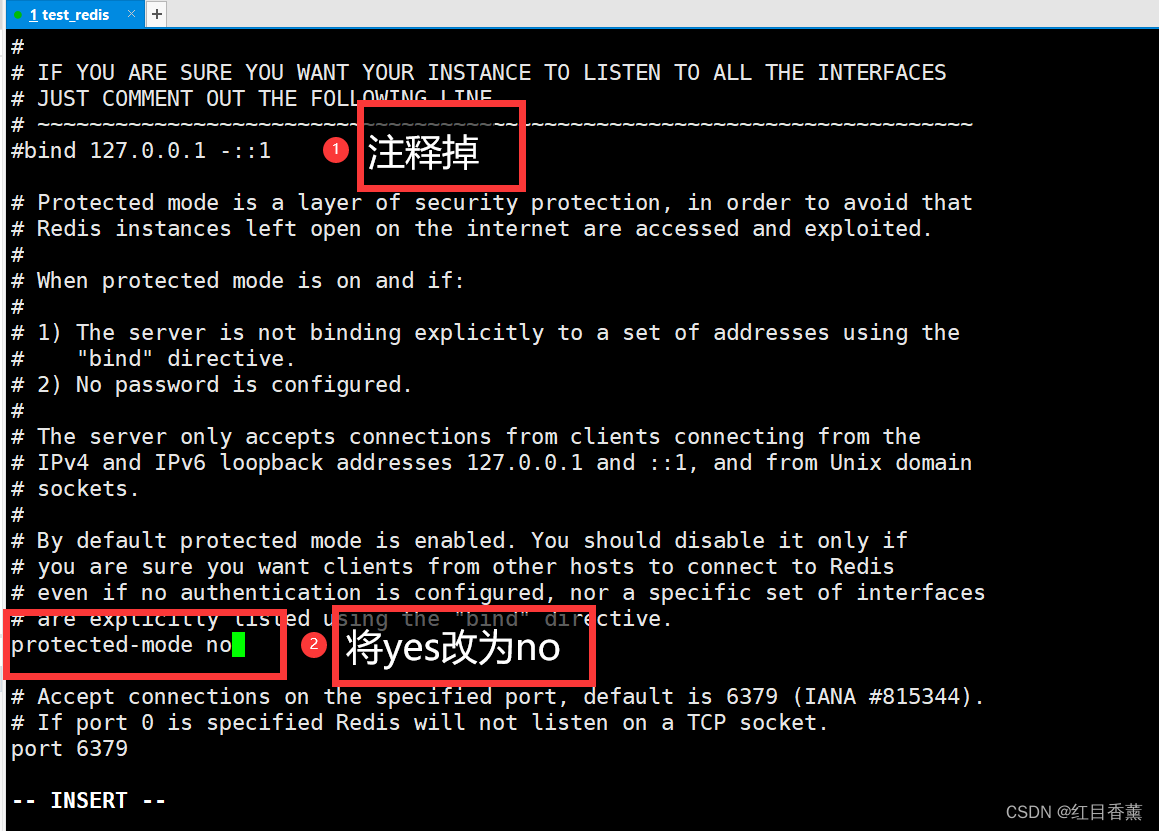
### redis密码设置-本次服务
刚才公网没有密码就链接上了,肯定是不安全的,那么我们设置一下密码:
查看密码
config get requirepass
可以看到是空的
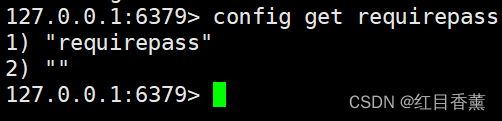
设置密码
config set requirepass abcd1234
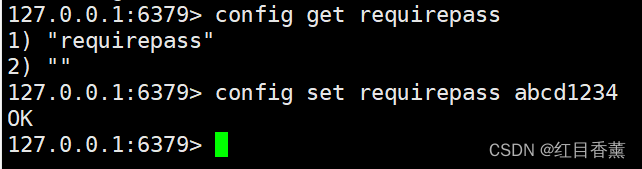
设置成功,这回就无法直接使用公网地址链接了:
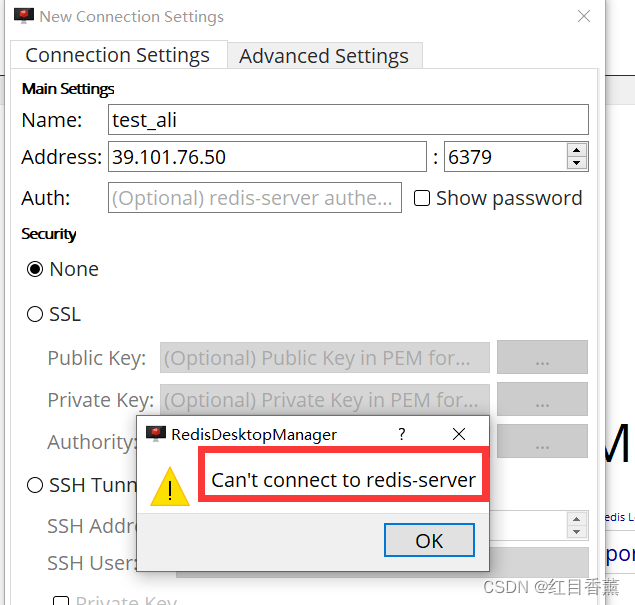
我们添加上密码
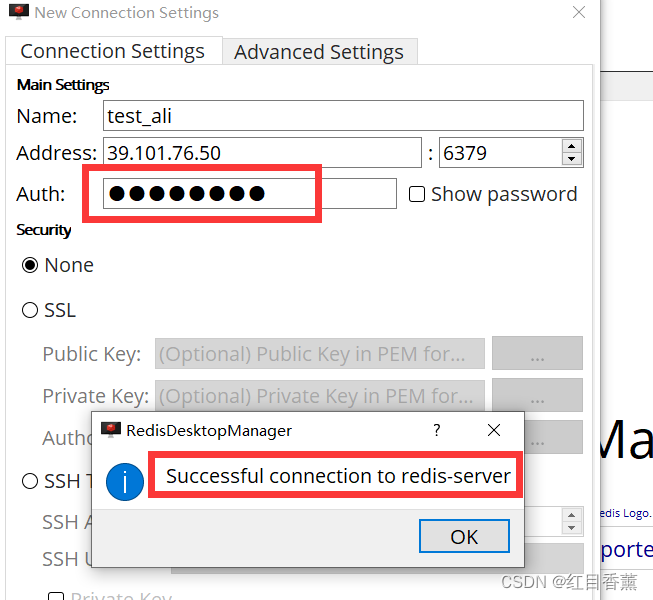
可以看到,有了密码就能链接上了。
### redis密码设置-永久修改
永久修改需要处理配置文件,首先,我们需要在redis-conf中找到requirepass,并在后面加上密码。
#### 退出redis-cli
exit
#### 杀掉redis进程
ps -ef | grep redis
kill -9 6274

进入到Redis根目录
先自我介绍一下,小编浙江大学毕业,去过华为、字节跳动等大厂,目前在阿里
深知大多数程序员,想要提升技能,往往是自己摸索成长,但自己不成体系的自学效果低效又漫长,而且极易碰到天花板技术停滞不前!
因此收集整理了一份《2024年最新Linux运维全套学习资料》,初衷也很简单,就是希望能够帮助到想自学提升又不知道该从何学起的朋友。


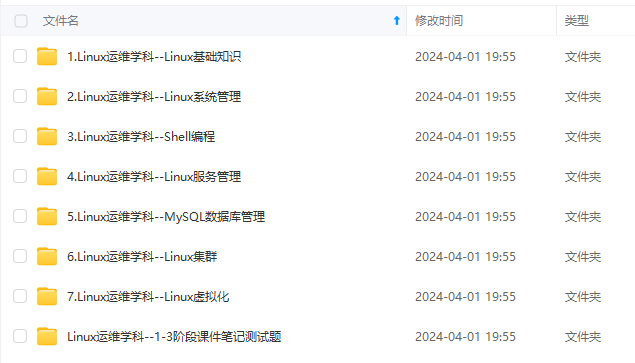
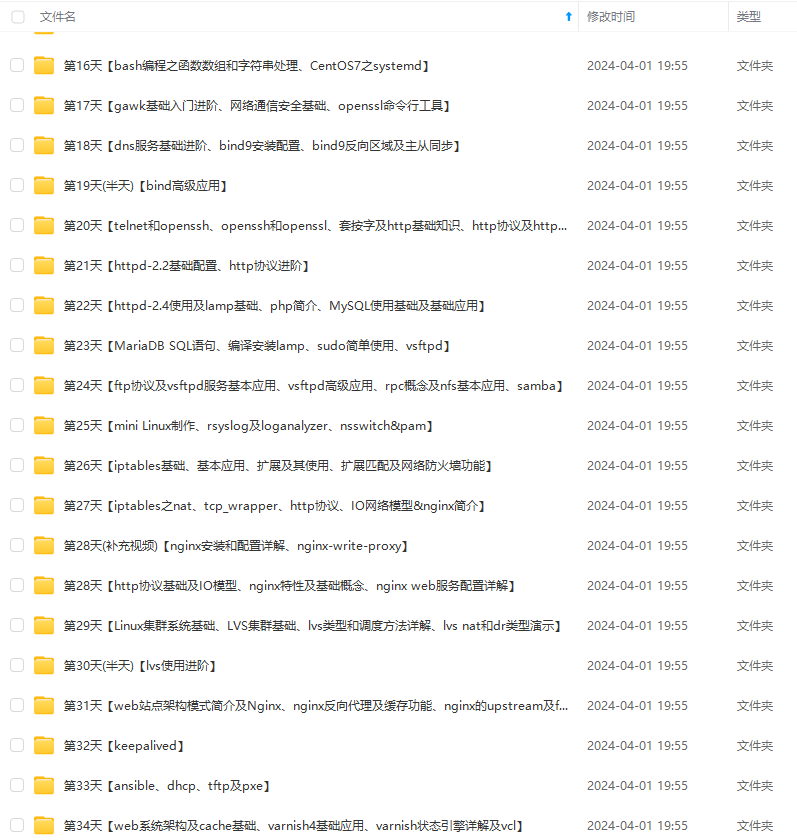
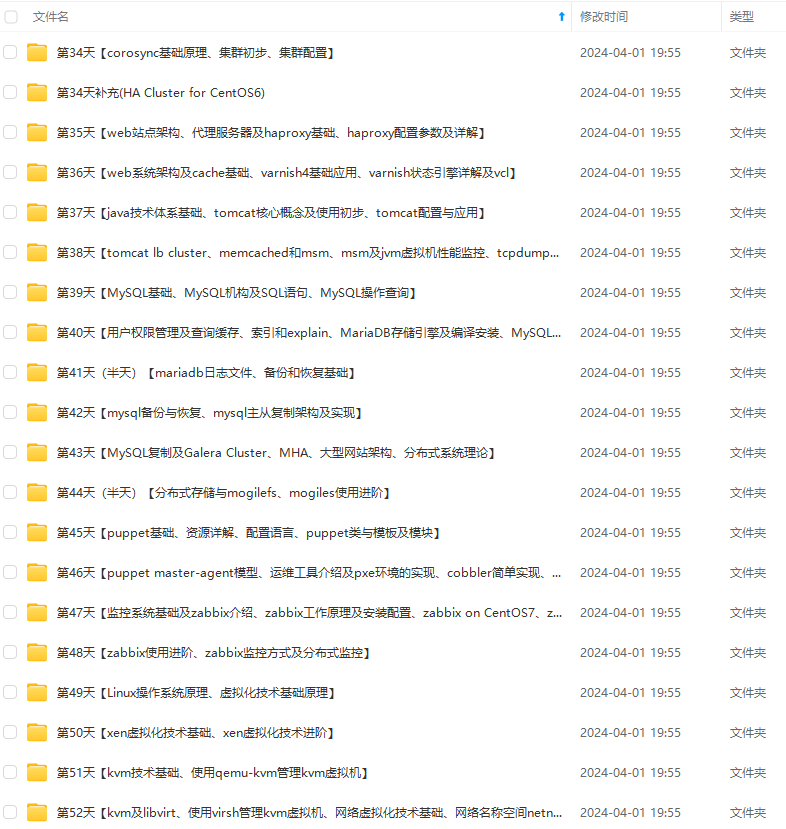
既有适合小白学习的零基础资料,也有适合3年以上经验的小伙伴深入学习提升的进阶课程,涵盖了95%以上运维知识点,真正体系化!
由于文件比较多,这里只是将部分目录截图出来,全套包含大厂面经、学习笔记、源码讲义、实战项目、大纲路线、讲解视频,并且后续会持续更新
6Eo-1715064774040)]
[外链图片转存中…(img-hhBZ3m87-1715064774040)]
[外链图片转存中…(img-rp3N8H68-1715064774041)]
[外链图片转存中…(img-ixQxD4L8-1715064774041)]
既有适合小白学习的零基础资料,也有适合3年以上经验的小伙伴深入学习提升的进阶课程,涵盖了95%以上运维知识点,真正体系化!
由于文件比较多,这里只是将部分目录截图出来,全套包含大厂面经、学习笔记、源码讲义、实战项目、大纲路线、讲解视频,并且后续会持续更新






















 297
297

 被折叠的 条评论
为什么被折叠?
被折叠的 条评论
为什么被折叠?








